硬盘是计算机最重要的组成部分之一,如果硬盘出现坏道,就会导致系统出现各种各样的症状。那该如何解决或预防此类问题的发生呢?接下来就来为大家介绍如何使用PE系统工具解决这一难题。
电脑硬盘是计算机的最主要的存储设备。没有硬盘,计算机连系统都无法安装,更不要说是使用我们眼前的电脑。
虽说硬盘不是电脑中最核心的部件,但是它所发生的问题也会导致电脑无法正常使用。日常生活中最常见的就属硬盘坏道。使用电脑的过程中若有操作不当的行为,将导致电脑拷贝文件时出现拷贝速度变慢,系统运行异常缓慢,长时间无法正常运行某个程序,或出现系统提示“无法读取或写入该文件”等等,这就意味着硬盘出现了坏道的可能。
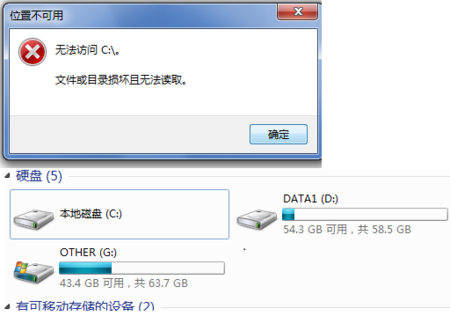
造成硬盘坏道的原因多种多样,如硬盘质量、硬盘老化、频繁整理碎片或是使用过程中突然断电等。若想要修复硬盘坏道,必须通过专业的硬盘修复工具进行坏道修复。我们可以从网上下载u启动、老毛桃、电脑店等u盘启动盘制作工具并制作u盘启动盘,借助它内置的pe系统软件进行硬盘坏道修复的工作,下面我们就借助u启动中的DiskGenius分区工具来为大家讲述有关硬盘坏道修复的方式。
这是一款硬盘分区及数据恢复软件,在早期的版本基础上进行继承和加强,有分区复制、分区备份、修改盘符、硬盘坏道修复等功能。
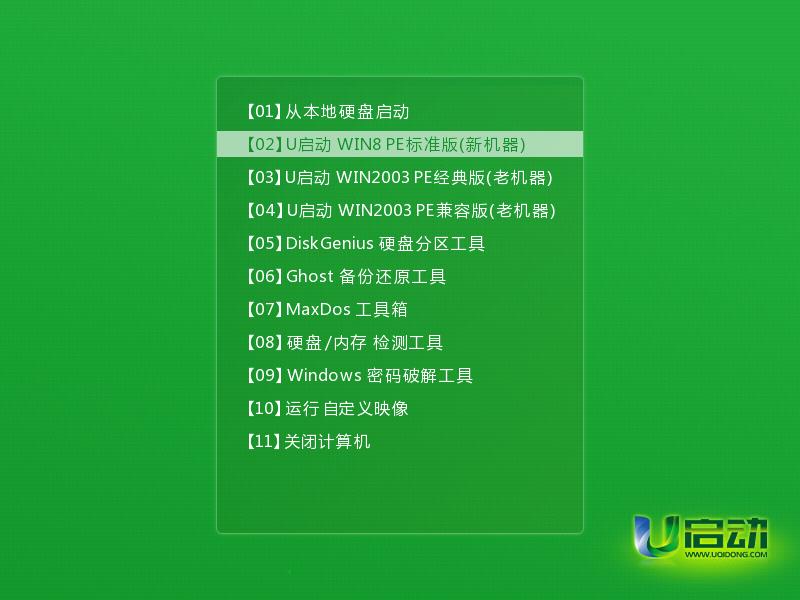
如果有用户不清楚如何修复硬盘坏道的话,那么下面的方法能够很好的帮到你们。
先把事先制作好的u启动u盘启动盘设为开机第一启动项,进入u启动界面后选择“【2】U启动WIN8PE标准版(新机器)”。
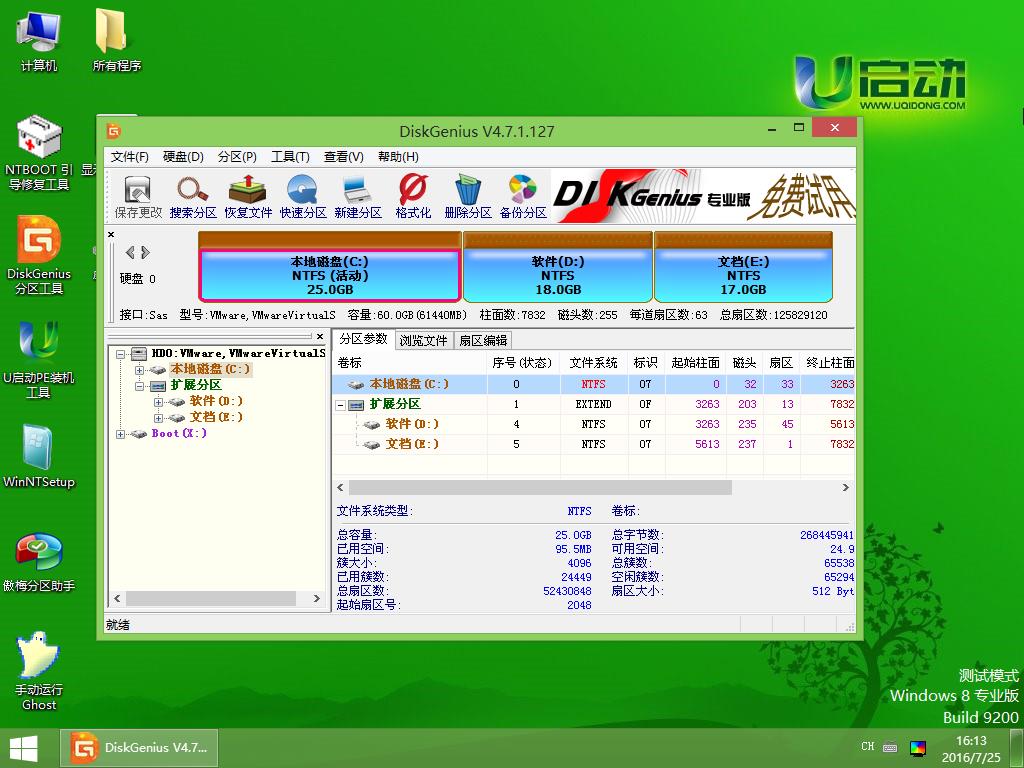
接着打开桌面上的DiskGenius分区工具并选择硬盘项下的“坏道检测与修复”。
点击开始检测,检测完毕后再点击尝试修复,等待修复完毕后重启系统即可。
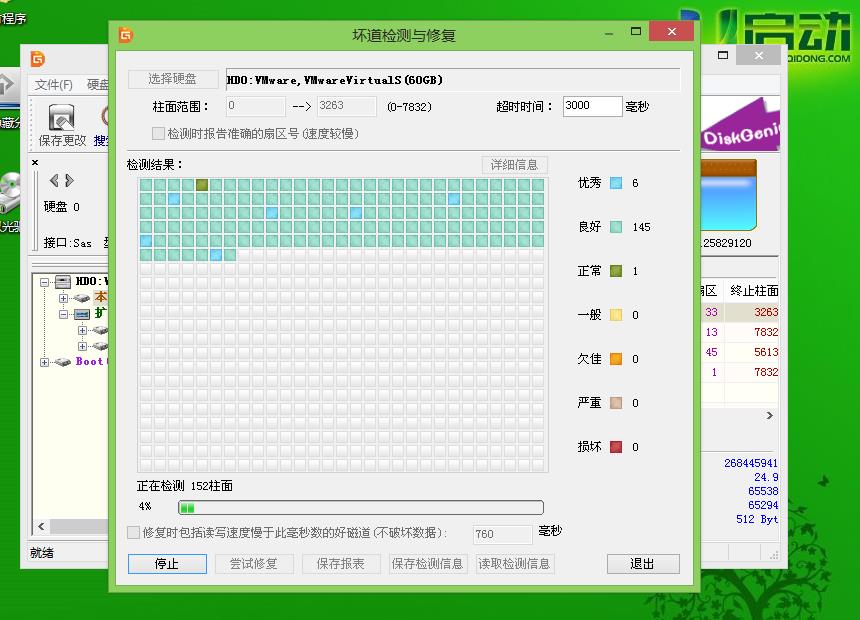
大家看完之后应该都知道如何修复硬盘坏道了吧,以后电脑再出现类似的问题,用户就可以自行进行解决了。


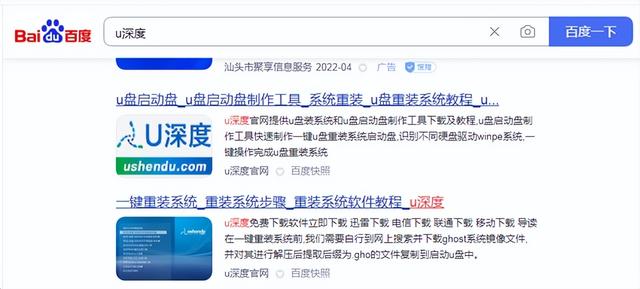

![RedHat服务器上[Errno 5] OSError: [Errno 2]的解决方法](https://img.pc-daily.com/uploads/allimg/4752/11135115c-0-lp.png)

